- 목차
갤럭시 잠금화면 해제방법, 아이고 저는요, 며칠 전에 이걸로 진땀을 뺐다니까요. 아침에 급하게 나가려다가 핸드폰 비밀번호가 생각이 안 나는 거예요. 순간 심장이 쿵 내려앉더라고요.

그 바쁜 아침에 무슨 패턴을 몇 번이나 그렸는지, 결국엔 잠금이 걸려버렸어요. 그래서 제가 싹 다 알아보고, 직접 해보면서 알게 된 방법들, 아주 찰떡같이 정리해드릴게요. 혹시나 여러분도 그런 상황 닥쳤을 때 당황하지 말고 요렇게 바로 해결해보세요!
비밀번호나 패턴 잊었을 때
이게요, 생각보다 자주 있는 일이에요. 저희 남편도 한 번은 손가락이 미끄러져서 지문이 계속 안 되니까 결국 패턴 비밀번호 눌러야 했는데, 그걸 또 기억 못 해서 멘붕 왔다니까요.
이럴 땐요, 갤럭시 잠금화면 해제방법 중에서도 제일 먼저 확인해야 할 게 바로 '이전 인증 방식'이에요. 삼성폰은요, 새로 설정한 패턴이나 비밀번호를 72시간 안에만 바꾼 거라면, 그 전에 쓰던 걸로도 열 수 있어요. 그래서 혹시 며칠 전에 바꿨다 싶으면 옛날 걸 한 번 입력해보세요.
삼성 ‘내 디바이스 찾기’로 해제
요게 진짜 꿀팁인데요, 갤럭시 잠금화면 해제방법 중에 제일 확실하고 간단한 방법이 바로 이거예요. 삼성 계정이 핸드폰에 등록돼 있으면요, 컴퓨터나 다른 기기에서 "내 디바이스 찾기"에 들어가세요.

거기서 잠긴 기기 선택하고 ‘잠금 해제’ 누르면 바로 풀려요. 물론 미리 삼성 계정에 로그인돼 있어야 하고요, 데이터 네트워크나 와이파이에 연결돼 있어야 돼요. 저도 이거 덕분에 살았어요. 한 번 해보면 진짜 신기하고 간편해요.

안드로이드 기기 관리자도 있으니 참고하세요
만약 삼성 계정 말고 구글 계정으로 연결해둔 분들이 계시면요, 구글의 안드로이드 기기 관리자 기능도 쓸 수 있어요. 구글에 ‘Android 기기 찾기’ 검색해서 들어가서요, 잠긴 기기를 선택하고, 거기서 ‘잠금’ 기능을 써보세요.

단, 요 기능은 예전엔 비밀번호 재설정까지 가능했는데, 요즘은 기기마다 다를 수 있어서 무조건 된다는 보장은 없어요. 그래도 시도해보면 좋죠. 역시 갤럭시 잠금화면 해제방법 중 하나니까요.
지문·홍채 인식 안 될 때 대처법
가끔은 이런 생체 인식 기능도 문제를 일으켜요. 손에 땀이 많거나 지문이 벗겨졌거나, 요즘처럼 마스크 때문에 얼굴 인식이 안 되거나 하면 말이죠. 이럴 때는 미리 등록해둔 보조 인증 수단, 즉 패턴이나 비밀번호로 해제하셔야 해요.

근데 그걸 또 기억 못 하면 문제죠. 그러니 지문 등록할 때는 양손 손가락 두세 개 등록해두시고요, 얼굴 인식도 마스크 쓴 얼굴로 등록해두면 나중에 덜 당황해요. 이 부분도 사실상 갤럭시 잠금화면 해제방법에 포함되는 생활 꿀팁이에요.

만약 아무것도 안 된다면 공장 초기화라는 선택도 있어요
이건요, 진짜 진짜 마지막 수단이에요. 아무리 해도 안 풀린다? 그러면 초기화를 해야죠. 전원 끄고, 볼륨 업 버튼이랑 전원 버튼 동시에 꾹 누르면 ‘복구모드’라는 게 나와요. 거기서 ‘데이터 초기화’ 선택하시면 폰이 공장초기화 돼요.

문제는 사진, 연락처, 앱 이런 게 다 날아가요. 그래서 평소에 삼성 클라우드나 구글 계정으로 백업해두는 습관이 아주 중요해요. 그래야 이런 상황에서 복구도 쉬워요. 요건 정말 극단적인 갤럭시 잠금화면 해제방법이니 꼭 마지막에만 쓰세요.

잠금화면 설정은 어떻게 하는 게 좋은가요?
아예 잠금화면을 잘 설정해두는 것도 중요해요. 설정 > 잠금화면 들어가셔서요, 거기서 ‘화면 잠금 방식’을 고를 수 있어요. 저는 패턴보다 숫자 PIN을 추천드려요. 패턴은 화면에 흔적 남으면 들킬 수 있고요, 숫자는 확실하잖아요.


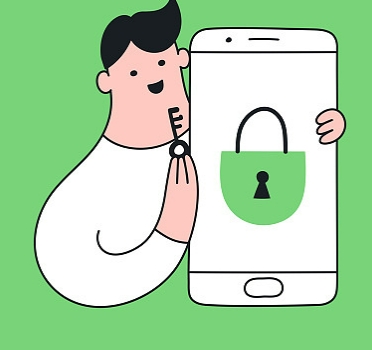
그리고 꼭 ‘지문’이랑 같이 등록해두셔요. 요즘 폰은 지문 인식 센서가 빠르고 정확하니까 생활할 때 진짜 편해요. 이렇게 평소에 탄탄하게 설정해두면 나중에 갤럭시 잠금화면 해제방법 몰라서 당황할 일이 줄어들죠.



긴급 연락처랑 잠금화면 위젯도 활용해보세요
잠금화면은 그냥 잠그는 용도만 있는 게 아니에요. 잠금화면에 긴급 연락처 등록해두면요, 혹시나 핸드폰을 잃어버리거나 사고가 났을 때 큰 도움이 돼요. 또 일정, 날씨, 건강 정보 같은 위젯을 잠금화면에 띄워두면 편하게 확인할 수 있어요.

설정 > 잠금화면 > 위젯 들어가시면 설정할 수 있으니까 한 번 해보세요. 갤럭시 잠금화면 해제방법만큼이나 이런 기능들도 꼭 알아두면 좋아요.
아이 핸드폰 관리도 잠금화면이 중요해요
요즘 애들 핸드폰도 다 지문이니 얼굴 인식이니 잠금 걸어놓는데요, 가끔은 애들이 잠금번호 바꾸고 까먹어서 엄마아빠가 해제 못 해주는 경우도 있어요.
그래서 아이 폰은 삼성 패밀리 링크나 자녀 보호 기능을 활용하시는 걸 추천드려요. 혹시 모를 상황에 대비해서 부모님 계정이 꼭 연동돼 있어야 나중에 갤럭시 잠금화면 해제방법으로 손쉽게 조치할 수 있어요.

마무리하며
핸드폰 잠금 걸어두는 건 내 개인정보를 지키기 위한 거지만요, 가끔은 나를 가두는 일이 되기도 해요. 그래서 평소에 미리미리 대비해두는 게 중요해요. 오늘 알려드린 여러 가지 갤럭시 잠금화면 해제방법 중에 본인 상황에 맞는 거 꼭 하나쯤은 기억해두셨다가, 혹시 그런 날이 오면 침착하게 대응하시길 바랄게요. 저도 이제는 잠금화면 걸어두고도 걱정 안 해요. 왜냐? 방법을 알거든요! 이웃님도 똑같이 준비만 잘 해두시면 그 어떤 상황도 문제없어요. 다음에도 실생활에 꼭 필요한 정보로 또 찾아올게요~
